
Bij toegang tot onze Android-telefoon hebben we verschillende biometrische opties. Van het gebruik van de vingerafdruksensor, ontgrendeling door gezichtsherkenning, pincode, wachtwoord en het gebruikelijke ontgrendelingspatroon. Helaas zijn er gevallen waarin we alleen het patroon gebruiken en we zijn vergeten wat het was, waardoor we geen toegang hebben tot onze Android-mobiel.
Dit is in veel gevallen een probleem, maar er is goed nieuws, want er zijn methoden waarmee om de patroonvergrendeling van Android te kunnen verwijderen zonder opnieuw in te stellen de mobiel. We mogen dus weer toegang krijgen tot onze telefoon, zodat we dat patroon kunnen wijzigen of bijvoorbeeld een pincode of wachtwoord kunnen invoeren.
Daarom laten we u hieronder een aantal oplossingen achter die u kunnen helpen het gebruik van uw telefoon te herstellen. Sommige zijn sneller, andere zijn eenvoudiger. Maar ze zullen ons allemaal helpen de patroonvergrendeling op Android te verwijderen zonder de telefoon opnieuw in te stellen, zodat ze dit doel zullen bereiken. Ieder van jullie zal de methode kunnen kiezen die het beste bij jouw situatie past. Omdat er misschien een methode is die bijzonder comfortabel voor u is.

Vind mijn Google-apparaat
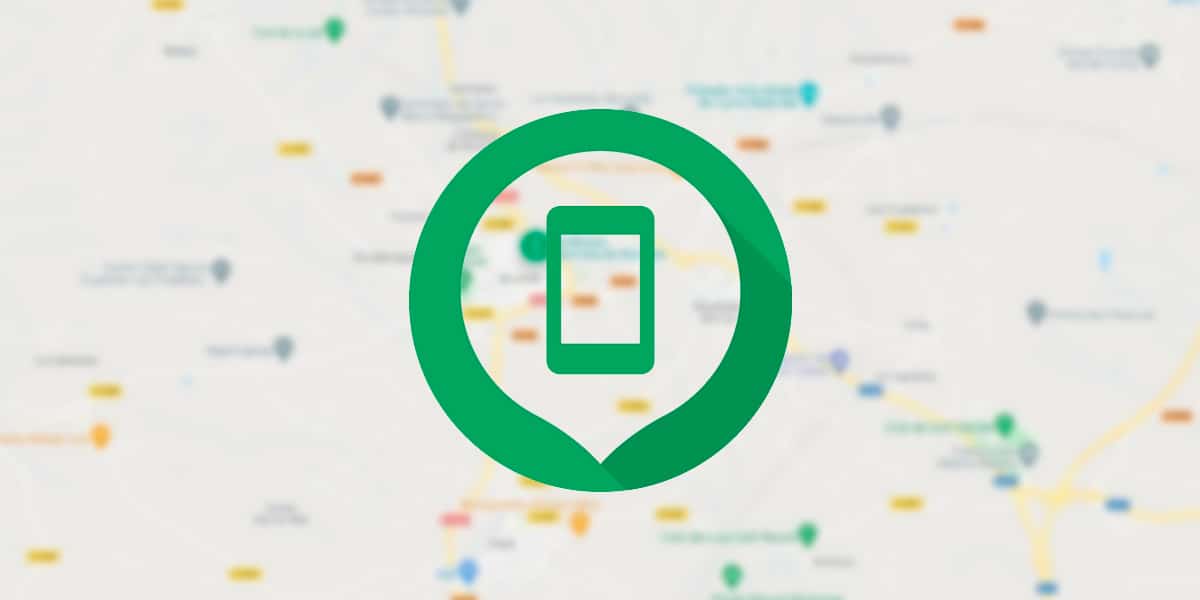
De tool om een verloren of gestolen mobiel te lokaliseren geeft ons veel extra mogelijkheden. Een daarvan is om weer toegang te krijgen tot de telefoon, precies wat ons in dit geval interesseert. Het is ook de meest effectieve methode om de terminal te ontgrendelen voor het geval u het ontgrendelingspatroon verliest of vergeet. Alle Android-telefoons zijn gekoppeld aan een Google-account en hierdoor kunnen we deze applicatie gebruiken om indien nodig een nieuw patroon of een nieuw wachtwoord vast te stellen. In deze gevallen is het dus een prima optie.
Wat we moeten doen is naar de web de Vind mijn apparaat, voer uw gebruikersgegevens in en selecteer vervolgens op het vergrendelde apparaat en klik op Vergrendelen. Nadat u deze optie heeft gebruikt, wordt ons gevraagd een nieuw wachtwoord of een nieuw ontgrendelingspatroon in te stellen. Zodra je dit hebt gedaan, mogen we de nieuwe methode gebruiken die je hebt ingesteld om weer toegang te krijgen tot de telefoon. Het kan nu normaal worden ontgrendeld.
Als je wilt, je kunt het wachtwoord of de methode opnieuw wijzigen ontgrendelen in instellingen. Veel gebruikers gebruiken deze methode om een tijdelijke of sneltoets aan te maken, waarmee ze weer toegang krijgen tot de mobiel en vervolgens in de Android-instellingen het gewenste patroon of wachtwoord in werkelijkheid gebruiken. Binnen een paar minuten hebben we al toegang tot de mobiel gekregen zonder te hoeven resetten.
Samsung Zoek mijn mobiel en soortgelijke diensten
Zoek mijn Google-apparaat is niet de enige app in zijn soort, zoals je al weet. Merken als Samsung geven ons hun eigen service, die we ook kunnen gebruiken om de patroonvergrendeling op Android te verwijderen zonder opnieuw in te stellen, in dit geval zal het worden gebruikt op uw Samsung-mobiel. Bovendien is de werking van deze tool vergelijkbaar met die van Google, dus het is niet iets dat te veel complicaties gaat opleveren. Het verschil is dat het nu afhangt van het Samsung-account, niet van een Google-account.
Dat wil zeggen, we kunnen het apparaat ontgrendelen zolang we een Samsung-account hebben geconfigureerd en gekoppeld aan het apparaat in kwestie. Het is raadzaam om elke terminal van elke fabrikant bij hun diensten te laten registreren, als ze ons deze mogelijkheid bieden, omdat we op die manier kunnen profiteren van dit type tool. Dus als het merk van je telefoon een vergelijkbare functie biedt, is het goed dat je je registreert, want dat kan je in de toekomst helpen.
Bij Zoek Mijn Mobiel van Samsung er zijn nauwelijks verschillen met Google. We gaan hun website gebruiken, het apparaat vinden dat op dat moment aan het Samsung-account is gekoppeld en vervolgens de vergrendelingsfunctie gebruiken, waarmee we het wachtwoord of patroon op de telefoon kunnen wijzigen. We zullen dus een nieuwe kunnen maken, die ons weer toegang geeft tot de telefoon. Zodra we weer toegang hebben, kunnen we de instellingen opnieuw wijzigen als we dat willen. Zo hebben we bijvoorbeeld al een sleutel of patroon dat voor ons eenvoudig is.
Natuurlijk er zijn ook apps van derden die in dezelfde stijl werken. We kunnen niet alleen de apps gebruiken die de fabrikanten ons geven, maar als u een app van derden heeft die betrouwbaar is, kunt u deze ook gebruiken. Ze zullen vergelijkbare opties geven waarmee we weer toegang kunnen krijgen tot onze Android-mobiel zonder de telefoon opnieuw in te stellen. Dus ze werken ook, voor het geval dit iets is dat sommigen van jullie als handiger beschouwen.
Ontgrendel je mobiel met Gmail

Gmail kan ook worden gebruikt om weer toegang te krijgen tot de telefoon, hoewel het een methode is die we niet allemaal op Android kunnen gebruiken. Het is iets dat is ontworpen voor wat oudere telefoons, aangezien het een optie is die in het verleden in het besturingssysteem is geïntroduceerd, maar die de modernste mobiele telefoons niet kunnen gebruiken. In deze mobiele telefoons, wanneer we vijf keer een onjuist patroon invoeren, verschijnt er een bericht op het terminalscherm met de vraag of we het wachtwoord zijn vergeten.
Door op dit bericht in kwestie te klikken, kunnen we binnenkomen onze Gmail-e-mail en uw wachtwoord om het apparaat vervolgens te ontgrendelen. Het is iets heel comfortabels, want op deze manier gaan we binnen een paar minuten weer toegang tot de mobiel krijgen. Hoewel het veronderstelt dat we te allen tijde het wachtwoord moeten onthouden dat we gebruiken in het Gmail-account dat aan de mobiel is gekoppeld. Anders kunt u deze methode niet gebruiken.
Zoals we al zeiden, is het iets dat kan worden gebruikt op Android-mobiele telefoons van een paar jaar geleden. Velen van jullie zullen deze mogelijkheid niet beschikbaar hebben, dus als je een wat oude mobiel hebt, kun je kijken of dit een methode is die in jouw geval beschikbaar is of niet. Als dat zo is, is het iets heel eenvoudig en snel, dus het is de moeite waard om van deze optie gebruik te maken.

Smart Lock
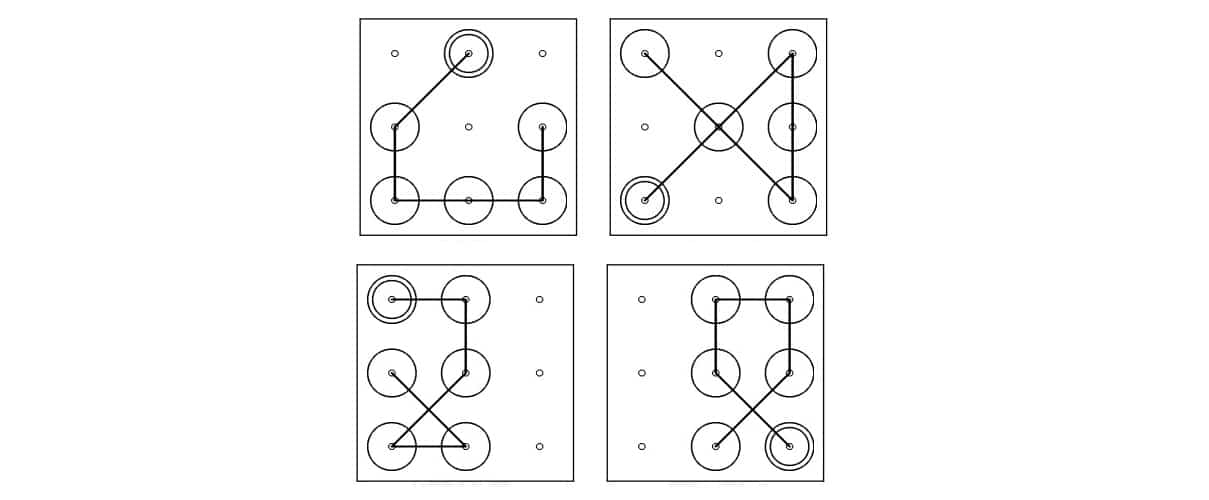
Een twijfel van veel gebruikers in het besturingssysteem is of je Smart Lock kunt gebruiken als een methode om de patroonvergrendeling op Android te verwijderen zonder de mobiel opnieuw in te stellen. Dit is een optie die velen misschien willen gebruiken, maar het is belangrijk om iets in gedachten te houden en dat is dat we allereerst Smart Lock op de telefoon moeten configureren. Dat wil zeggen, als we deze functie niet eerder hebben geconfigureerd, is het niet mogelijk om deze te gebruiken nu we dit probleem hebben. Het is dus iets dat eerst moet gebeuren.
Dus in de Android-instellingen moeten we controleren of deze functie actief is. Als dat zo is, kan het al worden gebruikt, maar zo niet, dan zullen we het zelf moeten activeren. Door gebruik te maken van Smart Lock krijgen we al de mogelijkheid om: elke methode configureren die we willen instellen als secundaire ontgrendeling: een bluetooth-apparaat of een vertrouwde NFC-tag, enz. Dus elke gebruiker kan deze methode gebruiken die voor hem comfortabeler is om weer toegang te krijgen tot zijn smartphone in het geval dat hij het patroon is vergeten.
Het is vermeldenswaard dat het sinds Android 8.0 eenvoudiger is gemaakt dan bepaalde applicaties ze zullen de blokkade kunnen omzeilen als aan bepaalde vereisten wordt voldaan, zoals het configureren van Smart Lock-ontgrendeling en het hebben van een besturingssysteemversie die gelijk is aan of hoger is dan Android 8.0. Zo velen van jullie kunnen ook profiteren van deze optie, als je er natuurlijk gebruik van wilt maken.
Patroon verwijderen met ADB
De laatste optie is om ADB te gebruiken om dit patroon te verwijderen. Hoewel het enigszins gecompliceerd is, zouden alleen geavanceerde gebruikers en degenen die al gewend zijn aan het gebruik van ADB het moeten gebruiken, anders zal het niet goed werken en kan het grote problemen veroorzaken in Android. We moeten de telefoon op een computer aansluiten, een terminal openen vanuit de Android ADB-map en de volgende opdracht uitvoeren:
adb shell rm /data/system/gesture.key
Wanneer u de telefoon opnieuw opstart en als alles goed is gegaan, de apparaatvergrendeling zou weg moeten zijn, zodat u er toegang toe hebt en u kunt nu een nieuwe ontgrendelingsmethode configureren in de instellingen. Als dit commando niet werkt, kopieer en plak dan de volgende instructies in de terminal:
ADB shell
cd /data/data/com.android.providers.settings/databases
sqlite3 instellingen.db
update systeem ingestelde waarde = 0 waar naam = 'lockpatternautolock';
update system set value = 0 where name = 'lockscreen.lockedout permanent';
. stoppen
Deze tweede opdracht in ADB zou moeten werken, waardoor de Android-vergrendeling kan worden verwijderd. Nogmaals, aangezien je al toegang hebt tot de telefoon, hoef je alleen maar naar de instellingen te gaan om een nieuwe methode te gebruiken om het apparaat te ontgrendelen. Op deze manier zijn we erin geslaagd om het vergrendelingspatroon op Android te verwijderen zonder de mobiel opnieuw in te stellen.
